常用命令及账户管理(入门)
显示用户帐户管理文件内容命令

显示用户帐户管理文件内容命令用户帐户管理是操作系统中非常重要的一部分,它涉及到用户的身份验证、权限管理以及文件和资源的访问控制。
在Linux系统中,我们可以通过一些命令来查看和管理用户帐户的相关文件内容,下面将介绍几个常用的命令和对应的文件内容。
1. passwd命令:该命令用于更改用户的密码,同时也可以用于查看用户密码相关的文件内容。
在Linux系统中,用户的密码信息存储在/etc/shadow文件中。
可以使用以下命令查看/etc/shadow文件的内容:```cat /etc/shadow```通过查看/etc/shadow文件,可以获取用户的用户名、加密后的密码、密码最后一次修改的日期等信息。
需要注意的是,该文件的权限设置为只有root用户可读,这是为了保护用户密码信息的安全性。
2. /etc/passwd文件:该文件是Linux系统中存储用户帐户信息的文件,包含了用户的用户名、用户ID、用户所属的组ID、用户的家目录路径以及默认的shell等信息。
可以使用以下命令查看/etc/passwd文件的内容:```cat /etc/passwd```通过查看/etc/passwd文件,可以获取系统中所有用户的基本信息。
每行代表一个用户,不同字段之间使用冒号(:)进行分隔。
需要注意的是,该文件的权限设置为所有用户可读,但只有root用户可写,因此只有root用户才能修改该文件。
3. /etc/group文件:该文件存储了系统中所有用户组的信息,包括用户组名、用户组ID以及用户组成员等。
可以使用以下命令查看/etc/group文件的内容:```cat /etc/group```通过查看/etc/group文件,可以获取系统中所有用户组的信息。
每行代表一个用户组,不同字段之间使用冒号(:)进行分隔。
需要注意的是,该文件的权限设置为所有用户可读,但只有root用户可写,因此只有root用户才能修改该文件。
Mac命令行中的用户账户和密码管理技巧

Mac命令行中的用户账户和密码管理技巧Mac操作系统提供了命令行工具,让用户可以通过终端窗口来执行各种任务和操作。
在命令行中,用户账户和密码的管理是非常重要的,本文将介绍一些Mac命令行中的用户账户和密码管理技巧,帮助读者更好地管理和保护自己的账户和密码。
1. 创建新用户账户在命令行中,可以使用以下命令来创建新的用户账户:```bashsudo dscl . -create /Users/username```其中,`username`代表要创建的新用户的用户名。
执行以上命令后,系统会提示输入密码和其他相关信息来完成新用户的创建。
2. 修改用户密码要修改用户的密码,可以使用以下命令:```bashsudo passwd username```其中,`username`代表要修改密码的用户的用户名。
执行以上命令后,系统会提示输入新的密码,并要求再次确认输入密码。
3. 删除用户账户如果需要删除用户账户,可以使用以下命令:```bashsudo dscl . -delete /Users/username```其中,`username`代表要删除的用户的用户名。
执行以上命令后,系统会提示输入密码以确认删除操作。
4. 切换用户账户在命令行中,可以使用以下命令来切换用户账户:```bashsudo su - username```其中,`username`代表要切换到的用户的用户名。
执行以上命令后,系统会提示输入密码以验证身份,并切换到指定的用户账户。
5. 查看当前用户账户要查看当前登录的用户账户,可以使用以下命令:```bashwhoami```执行以上命令后,系统会显示当前用户账户的用户名。
6. 重设用户密码如果忘记了用户密码,可以使用以下命令来重设密码:```bashsudo passwd username```其中,`username`代表要重设密码的用户的用户名。
执行以上命令后,系统会提示输入新的密码,并要求再次确认输入密码。
利用命令管理本地账户

利用命令管理本地账户
1. 创建一个新用户:
net user username password /add
例如:建立一个名为abc,密码123
用户,命令如下:
net user abc 123 /add
2. 查看用户: net user username
例如:查看用户名为abc,命令格式如下:
net user abc
3. 删除用户: net user username /delete
例如:删除用户名为abc,命令格式如下 :
net user abc /delete
4. 修改用户密码: net user username password
例如:将用户名为abc密码修改为1234命令如下:
net user abc 1234
5.禁止用户: net user username /active:no
例如:将用户名为abc禁止,命令如下:
net user abc /active:no
6.启用用户: net user username /active:yes
例如:将用户名为abc启用,命令如下:
net user abc /active:yes
7. 创建一个组: net localgroup groupname /add
例如:建立一个组名为teacher,命令如下:
net localgroup teacher /add
8. 将用户添加一个组中: net localgroup groupname username /add 例如:将用户abc添加到teacher组中,命令如下:
net localgroup teacher abc /add。
常用命令及帐户管理

系统管理命令
查看进程
ps 命令用于查看当前运行的进程。 例如,`ps aux` 将显示所有正在运行 的进程的详细信息。
杀死进程
kill 命令用于终止进程。例如,`kill -9 process_id` 将强制终止进程 ID 为 "process_id" 的进程。
02 帐户管理
用户帐户创建与删除
常用命令及帐户管理
目 录
• 常用命令 • 帐户管理 • 文件与目录权限管理 • 命令使用技巧 • 帐户安全与防护
01 常用命令
文件操作命令
第一季度
第二季度
第三季度
第四季度
创建目录
mkdir 命令用于在系统 中创建新的目录。例如 ,`mkdir new_directory` 将在 当前目录下创建一个名 为 "new_directory" 的新目录。
用户帐户权限设置
更改用户所属组
使用`usermod`命令更改用户所属的组。例如,`usermod -g groupname username`命令将"username"用户 添加到"groupname"组中。
设置用户主目录权限
使用`chown`和`chmod`命令更改用户主目录的拥有者和权限。例如,`chown username:groupname /home/username`命令将"/home/username"目录的拥有者更改为"username",并添加到"groupname"组中。
许多命令具有默认参数,可以在不指 定参数的情况下使用。例如,使用 “cd”命令可以默认切换到用户的主 目录。
选项参数
学习计算机操作系统的常用命令与操作

学习计算机操作系统的常用命令与操作计算机操作系统是计算机系统中的核心软件,负责管理和协调计算机硬件和软件资源,为用户提供友好的操作界面。
在日常使用计算机过程中,了解和掌握一些常用的操作系统命令和操作将会提高我们的效率和便利性。
本文将介绍一些常用的计算机操作系统命令和操作,帮助读者更好地学习和使用计算机操作系统。
一、文件和目录操作1. 创建目录:在操作系统中,我们经常需要创建新的目录来管理文件和其他目录。
在命令行界面中,使用mkdir命令可以创建一个新的目录。
例如,我们可以使用以下命令创建一个名为"Documents"的目录:```bashmkdir Documents```2. 进入目录:进入一个特定的目录,我们可以使用cd命令。
例如,我们可以使用以下命令进入"Documents"目录:```bashcd Documents```3. 列出目录内容:使用ls命令可以列出当前目录下的文件和子目录。
例如,我们可以使用以下命令列出"Documents"目录中的所有文件和子目录:```bashls```4. 复制文件:使用cp命令可以将一个文件复制到另一个位置。
例如,我们可以使用以下命令将"file1.txt"复制到"Documents"目录中:```bashcp file1.txt Documents/```5. 移动和重命名文件:使用mv命令可以将一个文件移动到另一个位置,并且可以给文件重新命名。
例如,我们可以使用以下命令将"file1.txt"移动并重命名为"file2.txt":```bashmv file1.txt Documents/file2.txt```6. 删除文件:使用rm命令可以删除不再需要的文件。
例如,我们可以使用以下命令删除"file1.txt":```bashrm file1.txt```7. 删除目录:使用rmdir命令可以删除一个空目录。
linux用户管理常用命令

linux用户管理常用命令全文共四篇示例,供读者参考第一篇示例:Linux用户管理是Linux系统中一个非常重要的工作,管理员需要不断地管理、添加、删除、修改用户账户以保证系统的安全和稳定。
在Linux系统中,有许多常用的用户管理命令可以帮助管理员完成这些工作。
本文将介绍一些常见的Linux用户管理命令,帮助管理员更好地进行用户账户管理。
1. useradd:创建新用户账户useradd命令用于在Linux系统中创建新的用户账户。
语法如下:useradd [option] usernameoption是用户创建的选项,username是要创建的用户名。
要创建一个名为test的用户账户,可以使用以下命令:useradd test2. passwd:设置用户密码passwd命令用于为用户设置密码。
管理员可以使用该命令为用户账户设置密码或者修改用户账户的密码。
语法如下:passwd username要为test用户账户设置密码,可以使用以下命令:passwd test6. finger:查看用户账户的详细信息finger命令用于查看用户账户的详细信息,包括用户名、用户ID、主目录、shell等。
语法如下:finger username要查看test用户账户的详细信息,可以使用以下命令:finger test8. who:查看当前登录系统的用户who命令用于查看当前登录系统的用户,包括用户名、登录时间等。
管理员可以使用该命令检查系统的登录情况。
语法如下:who要查看当前登录系统的用户,可以使用以下命令:who10. sudo:以其他用户身份执行命令sudo命令用于以其他用户身份执行命令。
管理员可以使用该命令以特权用户的身份执行需要特权的操作,例如安装软件、修改系统文件等。
语法如下:sudo command要以root用户身份执行ls命令,可以使用以下命令:sudo ls第二篇示例:在Linux系统中,用户管理是系统管理员经常需要处理的重要任务之一。
如何在Windows CMD命令中进行用户管理
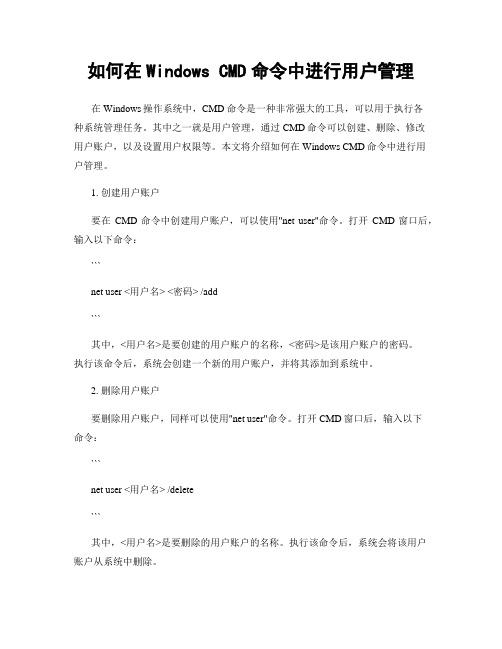
如何在Windows CMD命令中进行用户管理在Windows操作系统中,CMD命令是一种非常强大的工具,可以用于执行各种系统管理任务。
其中之一就是用户管理,通过CMD命令可以创建、删除、修改用户账户,以及设置用户权限等。
本文将介绍如何在Windows CMD命令中进行用户管理。
1. 创建用户账户要在CMD命令中创建用户账户,可以使用"net user"命令。
打开CMD窗口后,输入以下命令:```net user <用户名> <密码> /add```其中,<用户名>是要创建的用户账户的名称,<密码>是该用户账户的密码。
执行该命令后,系统会创建一个新的用户账户,并将其添加到系统中。
2. 删除用户账户要删除用户账户,同样可以使用"net user"命令。
打开CMD窗口后,输入以下命令:```net user <用户名> /delete```其中,<用户名>是要删除的用户账户的名称。
执行该命令后,系统会将该用户账户从系统中删除。
3. 修改用户账户要修改用户账户的属性,可以使用"net user"命令的不同选项。
以下是一些常用的选项:- 修改密码:使用以下命令修改用户账户的密码:```net user <用户名> <新密码>```其中,<用户名>是要修改密码的用户账户的名称,<新密码>是新的密码。
- 修改全名:使用以下命令修改用户账户的全名:```net user <用户名> /fullname:<新全名>```其中,<用户名>是要修改全名的用户账户的名称,<新全名>是新的全名。
- 修改描述:使用以下命令修改用户账户的描述:```net user <用户名> /comment:<新描述>```其中,<用户名>是要修改描述的用户账户的名称,<新描述>是新的描述。
使用CMD命令进行用户账户的管理和配置

使用CMD命令进行用户账户的管理和配置在Windows操作系统中,CMD命令是一种非常强大的工具,可以用于管理和配置用户账户。
通过CMD命令,我们可以创建、删除、修改用户账户,设置密码策略,以及进行其他与用户账户相关的操作。
本文将介绍一些常用的CMD命令,帮助读者更好地管理和配置用户账户。
一、创建用户账户要创建一个新的用户账户,我们可以使用"net user"命令。
在CMD中输入以下命令:```net user username password /add```其中,username是要创建的用户名,password是要设置的密码。
执行该命令后,系统将创建一个新的用户账户,并将其添加到用户列表中。
二、删除用户账户如果要删除一个已存在的用户账户,可以使用以下命令:```net user username /delete```其中,username是要删除的用户名。
执行该命令后,系统将删除指定的用户账户及其相关的文件和设置。
三、修改用户账户通过CMD命令,我们还可以修改用户账户的相关信息,如用户名、密码、用户组等。
以下是一些常用的命令示例:1. 修改用户名:```net user username new_username```其中,username是要修改的用户名,new_username是新的用户名。
执行该命令后,系统将修改指定用户账户的用户名。
2. 修改密码:```net user username new_password```其中,username是要修改密码的用户名,new_password是新的密码。
执行该命令后,系统将修改指定用户账户的密码。
3. 修改用户组:```net user username /add /domain```其中,username是要修改用户组的用户名。
执行该命令后,系统将将指定用户账户添加到域用户组中。
四、密码策略配置通过CMD命令,我们可以设置密码策略,以增强用户账户的安全性。
常用命令及账户管理

Page 18/40
文件操作命令 —— rm
rm命令
用途:删除(Remove)文件或目录 格式:rm [选项]... 文件或目录
常用命令选项
-f:强行删除文件或目录,不进行提醒 -i:删除文件或目录时提醒用户确认 -r:递归删除整个目录树
Page 19/40
文件操作命令 —— mv
Page 11/40
目录操作命令 —— pwd、cd
pwd命令
用途:查看工作目录(Print Working Directory)
cd命令
[root@localhost httpd]# cd conf [root@localhost benet]# pwd /home/benet
用途:切换工作目录(Change Directory) [root@localhost ~]# cd /etc/httpd 相对路径 格式:cd [目录位置]
教员演示操作过程
Page 8/40
获得命令帮助
内部命令help
查看Bash内部命令的帮助信息
命令的“--help” 选项
适用于大多数外部命令
使用man命令阅读手册页
使用“”、“”方向键滚动文本 使用Page Up和Page Down键翻页 按Q或q键退出阅读环境、按“/”键后查找内容
[root@localhost conf]# cd ~benet 相对路径
绝对路径
[root@localhost zhangsan]# ls -dl ../jerry
drwx------ 2 jerry jerry 4096 09-14 21:50 ../jerry
Page 12/40
目录操作命令 —— ls
常用操作系统的命令功能和操作方法

常用操作系统的命令功能和操作方法操作系统是计算机系统的基础软件之一,可以管理和协调电脑硬件和软件资源,使用户能够方便地使用计算机。
常见的操作系统主要有Windows、Linux和macOS。
下面将介绍这些操作系统的常用命令、功能和操作方法。
一、Windows操作系统1.常用命令:- dir:显示当前目录下的文件和文件夹列表。
- cd:进入指定目录。
- mkdir:创建新的文件夹。
- copy:复制文件或文件夹。
- del:删除文件或文件夹。
- tasklist:显示正在运行的进程列表。
- ipconfig:显示当前网络配置信息。
- ping:测试网络连接。
- systeminfo:显示系统信息。
- format:格式化磁盘。
- shutdown:关机或重新启动计算机。
2.常用功能:- 文件管理:Windows提供了资源管理器来管理文件和文件夹,可以复制、剪切、粘贴、删除等。
-系统设置:可以更改桌面背景、屏幕分辨率、时区和语言等系统设置。
-网络设置:可以配置网络连接、共享文件和打印机等。
-用户管理:可以创建、修改和删除用户账户,管理权限和密码等。
-任务管理器:可以查看和结束正在运行的进程,监控系统性能。
-控制面板:提供了各种系统设置和管理工具。
3.操作方法:-右击桌面可以访问常用功能,如更改背景、创建文件夹等。
-使用资源管理器可以浏览文件和文件夹,通过拖拽可以快速复制或移动文件。
-使用开始菜单可以快速访问应用程序、设置和文件。
-使用控制面板可以进行系统设置和管理。
二、Linux操作系统1.常用命令:- ls:显示当前目录下的文件和文件夹列表。
- cd:进入指定目录。
- mkdir:创建新的文件夹。
- cp:复制文件或文件夹。
- rm:删除文件或文件夹。
- ps:显示正在运行的进程列表。
- ifconfig:显示网络配置信息。
- ping:测试网络连接。
- uname:显示系统信息。
- fdisk:分区和格式化磁盘。
linux用户与用户管理的管理命令

linux用户与用户管理的管理命令Linux是一个开源的操作系统,具有强大的用户管理功能。
用户管理是Linux系统中的一个重要方面,它涉及到创建、修改和删除用户账户,分配和管理权限,以及监控用户活动等。
在本文中,我们将详细介绍Linux中常用的用户管理命令,以及它们的用法和功能。
一、创建用户在Linux中,我们可以使用useradd命令来创建用户账户。
该命令的基本用法如下:useradd [选项] 用户名其中,选项可以是以下几种:- -u, uid指定要创建的用户账户的用户ID。
- -g, gid指定要创建的用户账户的初始组ID。
- -d, home指定要创建的用户账户的家目录。
- -s, shell指定要创建的用户账户的登录shell。
- -m, create-home创建用户账户的同时创建家目录。
例如,要创建一个名为bob的用户账户,我们可以使用如下命令:useradd bob这将在系统中创建一个名为bob的用户账户,使用默认的设置(如用户ID、初始组ID和家目录等)。
需要注意的是,默认情况下,useradd命令创建用户账户时不会为其分配密码,因此用户将无法登录。
为了允许用户登录,我们需要设置一个密码。
可以使用passwd命令为用户设置密码,如下所示:passwd bob这将提示您输入新的密码两次,然后将该密码分配给bob用户。
二、修改用户一旦我们创建了一个用户账户,可能需要修改其某些属性。
在Linux中,我们可以使用usermod命令来修改用户账户的属性。
该命令的基本用法如下:usermod [选项] 用户名其中,选项可以是以下几种:- -u, uid修改用户账户的用户ID。
- -g, gid修改用户账户的初始组ID。
- -d, home修改用户账户的家目录。
- -s, shell修改用户账户的登录shell。
例如,要将bob用户的登录shell修改为/bin/bash,我们可以使用如下命令:usermod -s /bin/bash bob这将修改bob用户的登录shell为Bash。
CMD命令中的用户与组管理方法

CMD命令中的用户与组管理方法在计算机操作系统中,用户和组管理是非常重要的一项功能。
通过用户和组的管理,可以实现对计算机系统的权限控制和资源管理。
在Windows操作系统中,CMD命令是一种非常常用的命令行工具,通过CMD命令可以进行用户和组的管理。
本文将介绍CMD命令中的用户与组管理方法,帮助读者更好地了解和应用这一功能。
一、用户管理1. 创建用户在CMD命令中,可以使用以下命令创建新用户:```net user <用户名> <密码> /add```其中,<用户名>为新用户的用户名,<密码>为新用户的密码。
通过该命令,可以在系统中创建一个新的用户账户。
2. 删除用户如果需要删除一个已存在的用户,可以使用以下命令:```net user <用户名> /delete```其中,<用户名>为需要删除的用户账户的用户名。
通过该命令,可以将指定的用户账户从系统中删除。
3. 修改用户密码如果需要修改一个用户的密码,可以使用以下命令:```net user <用户名> <新密码>```其中,<用户名>为需要修改密码的用户账户的用户名,<新密码>为新的密码。
通过该命令,可以将指定用户账户的密码修改为新密码。
二、组管理1. 创建组在CMD命令中,可以使用以下命令创建新的组:```net localgroup <组名> /add```其中,<组名>为新组的名称。
通过该命令,可以在系统中创建一个新的组。
2. 删除组如果需要删除一个已存在的组,可以使用以下命令:```net localgroup <组名> /delete```其中,<组名>为需要删除的组的名称。
通过该命令,可以将指定的组从系统中删除。
3. 添加用户到组如果需要将一个用户添加到一个组中,可以使用以下命令:```net localgroup <组名> <用户名> /add```其中,<组名>为目标组的名称,<用户名>为需要添加到组中的用户账户的用户名。
常用命令及账户管理(入门)
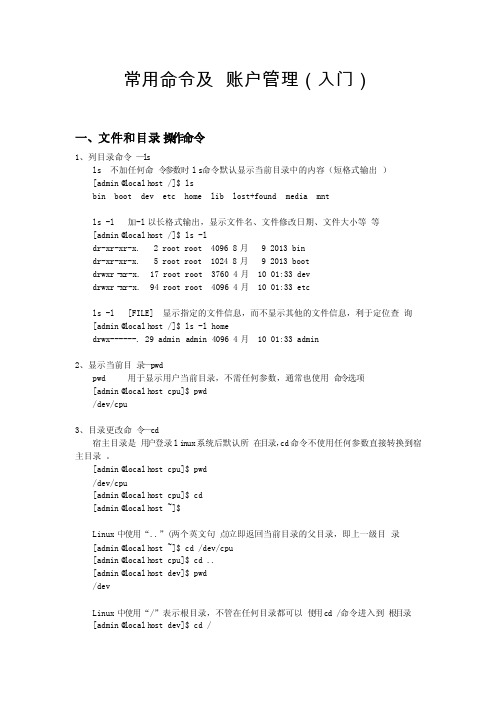
常用命令及账户管理(入门)一、文件和目录操作命令1、列目录命令—l sls 不加任何命令参数时ls命令默认显示当前目录中的内容(短格式输出)[admin@localh ost /]$ lsbin boot dev etc home lib lost+found media mntls -l 加-l以长格式输出,显示文件名、文件修改日期、文件大小等等[admin@localh ost /]$ ls -ldr-xr-xr-x. 2 root root 4096 8月 9 2013 bindr-xr-xr-x. 5 root root 1024 8月 9 2013 bootdrwxr-xr-x. 17 root root 3760 4月 10 01:33 devdrwxr-xr-x. 94 root root 4096 4月 10 01:33 etcls -l [FILE] 显示指定的文件信息,而不显示其他的文件信息,利于定位查询[admin@localh ost /]$ ls -l homedrwx------. 29 adminadmin4096 4月 10 01:33 admin2、显示当前目录—pwdpwd 用于显示用户当前目录,不需任何参数,通常也使用命令选项[admin@localh ost cpu]$ pwd/dev/cpu3、目录更改命令—cd宿主目录是用户登录li nux系统后默认所在目录,cd命令不使用任何参数直接转换到宿主目录。
[admin@localh ost cpu]$ pwd/dev/cpu[admin@localh ost cpu]$ cd[admin@localh ost ~]$Linux中使用“..”(两个英文句点)立即返回当前目录的父目录,即上一级目录[admin@localh ost ~]$ cd /dev/cpu[admin@localh ost cpu]$ cd ..[admin@localh ost dev]$ pwd/devLinux中使用“/”表示根目录,不管在任何目录都可以使用cd /命令进入到根目录[admin@localh ost dev]$ cd /[admin@localh ost /]$提到了相对目录和绝对目录的概念4、新建目录命令—mkdirmkdir新建一个或多个空目录[root@localh ost test]# mkdir1122 aabb[root@localh ost test]# ls -ldrwxr-xr-x. 2 root root 4096 4月 10 08:41 1122drwxr-xr-x. 2 root root 4096 4月 10 08:41 aabb5、删除目录命令—rmdirrmdir删除一个或多个空目录,删除非空目录会删除失败[root@localh ost test]# ls -ldrwxr-xr-x. 3 root root 4096 4月 10 21:35 1122drwxr-xr-x. 2 root root 4096 4月 10 20:40 1a2a3adrwxr-xr-x. 2 root root 4096 4月 10 08:41 aabb[root@localh ost test]# rmdir1a2a3a[root@localh ost test]# ls -ldrwxr-xr-x. 3 root root 4096 4月 10 21:35 1122drwxr-xr-x. 2 root root 4096 4月 10 08:41 aabb[root@localh ost test]# rmdir1122rmdir:删除 "1122" 失败: 目录非空[root@localh ost test]#二、文件操作命令1、文件类型查看命令—filefile 命令查看文件的类型,文件名作为参数,自动识别并显示指定文件的类型[root@localh ost /]# file /bin/vi/bin/vi: ELF 32-bit LSB execut able, Intel80386,versio n 1 (SYSV), dynami call y linked (uses shared libs), for GNU/Linux 2.6.18, stripp ed[root@localh ost /]# file /bin/bin: direct ory[root@localh ost /]#2、新建文件命令—touchtouch新建指定文件名的文件(文本文件);对已存在的文件使用是,更新文件的时间属性,但是内容不变[root@localh ost /]# ls -l test-rw-r--r--. 1 root root 0 4月 11 01:25 test[root@localh ost /]# touchtest[root@localh ost /]# ls -l test-rw-r--r--. 1 root root 0 4月 11 01:27 test[root@localh ost /]#3、复制文件命令—cpcp 源文件目标文件将复制源文件成目标文件[root@localh ost Deskto p]# lsmyfile myfile~ wo[root@localh ost Deskto p]# cp wode tade[root@localh ost Deskto p]# lsmyfile myfile~ tade wodecp 文件目标文件夹将一个或多个文件复制到指定目录[root@localh ost Deskto p]# cp wode tade wenjia njia[root@localh ost Deskto p]# cd wenjia njia[root@localh ost wenjia njia]# lstade wode[root@localh ost wenjia njia]#4、删除文件命令—rmrm 文件名将指定文件删除,rm删除的文件不可恢复,小心使用[root@localh ost wenjia njia]# lstade wode[root@localh ost wenjia njia]# rm woderm: remove regula r file `wode'? y[root@localh ost wenjia njia]# lstade[root@localh ost wenjia njia]#rm -r 非空目录可以直接删除非空目录,和rmdir用法不一致[root@localh ost wenjia njia]# lstade[root@localh ost wenjia njia]# cd ..[root@localh ost Deskto p]#[root@localh ost Deskto p]# rm wenjia njiarm: cannot remove `wenjia njia': Is a direct ory[root@localh ost Deskto p]# lsmyfile myfile~ tade wenjia njia wode[root@localh ost Deskto p]# rm -r wenjia njiarm: descen d into direct ory `wenjia njia'? yrm: remove regula r file `wenjia njia/tade'? yrm: remove direct ory `wenjia njia'? y[root@localh ost Deskto p]# lsmyfile myfile~ tade wode[root@localh ost Deskto p]#5、文件移动与文件重命名—m vmv 文件名等于重命名的意思[root@localh ost Deskto p]# touchwo[root@localh ost Deskto p]# lsmyfile myfile~ wo[root@localh ost Deskto p]# mv wo wode[root@localh ost Deskto p]# lsmyfile myfile~ wode[root@localh ost Deskto p]#mv 文件或目录目标目录/ 移动文件或目录到目标目录(用法类似于w i ndow s里面的剪切)[root@localh ost Deskto p]# mv myfile wode mulu/[root@localh ost Deskto p]# cd[root@localh ost mulu]# lsmyfile wode[root@localh ost mulu]#6、查找文件命令—findfind find不使用任何参数时,将显示当前目录树种的所有文件(目录)列表[root@localh ost Deskto p]# find../tade./myfile~./mulu./mulu/myfilefind . -name file 按照文件名查找,通配符可以使用“*”“?”来进行表示[root@localh ost ~]# find /root/Deskto p -name wo*/root/Deskto p/mulu/test/wode[root@localh ost ~]#find支持相当多的查询表达式,不一一举例,需要时问度娘三、文本文件查看命令1、cat命令cat 文本文件cat直接跟文本文件时,可以查看其内容(整屏输出文本内容,不适合查看长的文本文件)[root@localh ost Deskto p]# cat myfilegaojin g shi zhu.2、more命令more 文本文件从头一行显示文本文件的内容(适合查看较长的文本文件)字母q退出阅读环境;回车键显示下一行内容;空格键显示下一屏内容;b显示上一屏内容;h显示mor e命令帮助信息3、less命令less 文本文件分屏显示指定文件的内容(合适较大文本文件阅读)命令兼容mo re 命令;上下方向键进行上移或下移一行;使用Pgup或Pgdn进行上下翻页;q退出阅读模式4、head命令haed和t a il命令显示文件和结尾命令,默认为前十行或后十行;-n选项可以自定义显示多少行四、用户、组管理命令1、用户帐号文件passwd linux系统中所有用户帐号都保存在./etc/passwd中,该文件是文本文件,所有用户对其都有可读性。
CMD命令行中的用户账户操作和管理
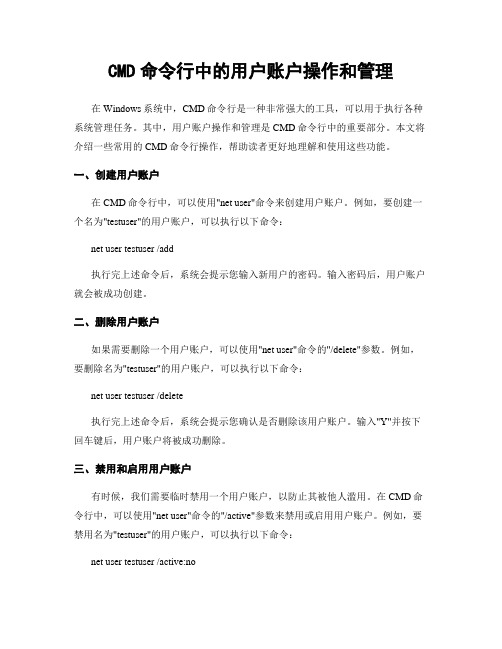
CMD命令行中的用户账户操作和管理在Windows系统中,CMD命令行是一种非常强大的工具,可以用于执行各种系统管理任务。
其中,用户账户操作和管理是CMD命令行中的重要部分。
本文将介绍一些常用的CMD命令行操作,帮助读者更好地理解和使用这些功能。
一、创建用户账户在CMD命令行中,可以使用"net user"命令来创建用户账户。
例如,要创建一个名为"testuser"的用户账户,可以执行以下命令:net user testuser /add执行完上述命令后,系统会提示您输入新用户的密码。
输入密码后,用户账户就会被成功创建。
二、删除用户账户如果需要删除一个用户账户,可以使用"net user"命令的"/delete"参数。
例如,要删除名为"testuser"的用户账户,可以执行以下命令:net user testuser /delete执行完上述命令后,系统会提示您确认是否删除该用户账户。
输入"Y"并按下回车键后,用户账户将被成功删除。
三、禁用和启用用户账户有时候,我们需要临时禁用一个用户账户,以防止其被他人滥用。
在CMD命令行中,可以使用"net user"命令的"/active"参数来禁用或启用用户账户。
例如,要禁用名为"testuser"的用户账户,可以执行以下命令:net user testuser /active:no执行完上述命令后,该用户账户将被禁用,无法登录系统。
如果需要启用该用户账户,可以执行以下命令:net user testuser /active:yes执行完上述命令后,该用户账户将被启用,可以正常登录系统。
四、修改用户密码如果需要修改一个用户账户的密码,可以使用"net user"命令的"/passwordreq"参数。
linux给用户及文件权限管理的命令
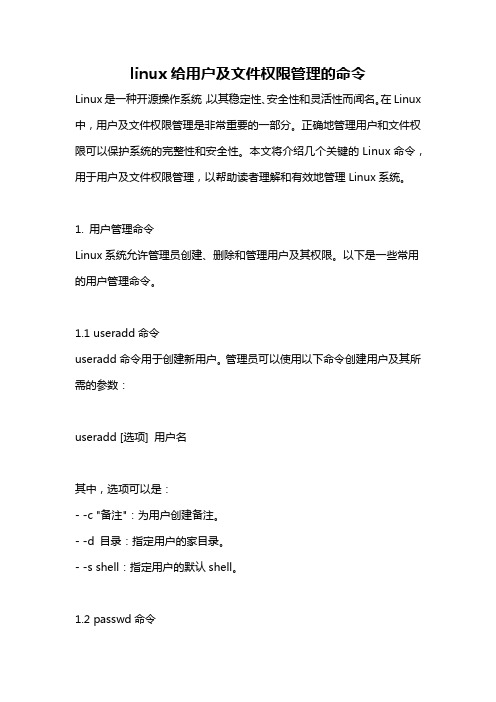
linux给用户及文件权限管理的命令Linux是一种开源操作系统,以其稳定性、安全性和灵活性而闻名。
在Linux 中,用户及文件权限管理是非常重要的一部分。
正确地管理用户和文件权限可以保护系统的完整性和安全性。
本文将介绍几个关键的Linux命令,用于用户及文件权限管理,以帮助读者理解和有效地管理Linux系统。
1. 用户管理命令Linux系统允许管理员创建、删除和管理用户及其权限。
以下是一些常用的用户管理命令。
1.1 useradd命令useradd命令用于创建新用户。
管理员可以使用以下命令创建用户及其所需的参数:useradd [选项] 用户名其中,选项可以是:- -c "备注":为用户创建备注。
- -d 目录:指定用户的家目录。
- -s shell:指定用户的默认shell。
1.2 passwd命令passwd命令用于为用户设置密码。
管理员可以使用以下命令为用户设置密码:passwd 用户名系统将提示管理员输入密码两次确认。
1.3 usermod命令usermod命令用于修改用户的属性。
以下是一些常用的usermod命令及其参数:- -c "备注":修改用户的备注。
- -d 目录:修改用户的家目录。
- -s shell:修改用户的默认shell。
1.4 userdel命令userdel命令用于删除用户。
管理员可以使用以下命令删除用户:userdel 用户名需要注意的是,删除用户不会删除其家目录和邮件文件。
如果要同时删除家目录,可以使用`userdel -r 用户名`命令。
2. 用户组管理命令除了用户管理命令外,管理员还可以使用Linux提供的命令来管理用户组。
2.1 groupadd命令groupadd命令用于创建用户组。
管理员可以使用以下命令创建用户组:groupadd 用户组名2.2 groupmod命令groupmod命令用于修改用户组的属性。
以下是一些常用的groupmod 命令及其参数:- -n 新组名:修改用户组的名称。
Linux常用指令

输入空格显示下一屏内容。
输入b显示上一屏内容。
输入回车显示下一行内通。
输入Q或q将退出当前more命令阅读环境。
$ less /etc/passwd 查看etc下的passwd文本文件。
注: less命令对于more命令做了一些扩展,更加适合阅读更大文本文件。
输入page up和page down 进行上下翻页。
$ ls /media/cdrom 读取已挂载的光盘内容。
4、光盘的卸载
$ umount /dev/cdrom 光盘驱动器卸载。
$ umount /media/cdrom 光盘驱动器卸载。
5、光盘驱动器托盘的弹出与收回
$ eject 弹出光驱。
$ eject –t 回收光驱。
1、U盘地识别
$ fdisk –l
2、U盘的挂载与使用
$ mount –t vfat /dev/sda1 /mnt/
$ mount –t ntfs /dev/sda1 /mnt/
3、U盘的卸载
$ umount /dev/sda1
用户、组管理命令
用户管理
$ rmdir xxx yyy zzz 一次删除多个目录。(目录必须为空)
文件操作命令:
文件类型查看命令:
$ file /bin/ls 查看bin目录中ls的文件类型。
新建文件命令:
$ touch xxx 新建某文件。
复制文件命令:
$ cp xxx yyy 将文件xxx复制成yyy,相当于windows中的另存为。
常用命令
文件和目录操作命令:
ห้องสมุดไป่ตู้
目录操作命令:
linux8(账号管理)

密码管理
设置不易破解的密码 root可以设置所有账号的密码,user只能设置自 己的
一般用户直接输入passwd即可
root具有使用passwd [username]将user的
密码改变的权限
密码管理
passwd [-lunxwS] username
-l :将username 的密码锁定 (lock),只能在 /etc/shadow 內该账号的密码栏修改
新增用户
useradd [-u UID] [-g 群组] [-d HOME] [-s shell] newname
-u :增加用户时直接为其指定一个特定的 UID
-g :后接GID或群组名,将该用户的群组设置为该GID
或组名所指向的群组,该号码应指向已存在的群组 -d :指定某目录为根目录,而不使用预设值 -s :后接 shell ,默认为/bin/bash
-u :将 username的密码锁定解除
-n :后接密码不可变更天数 -x :后接密码必须变更的天数 -w :后接密码过期前的警告天数 -S :显示当前用户密码的相关信息
群组账号管理
新增群组:groupadd 删除群组: groupdel 修改群组: groupmod 加密群组: gpasswd
账号管理
知识点
基本常识 账户管理指令 密码管理指令 身份切换指令
UID与GID
用户识别码UID 群组识别码GID
在程序员角度,使用不同的字符串(用户名称)来识别
用户
在系统角度,使用UID和GID在/etc/shadow和 /etc/passwd中搜索合法的用户,判断该用户是否合法 对账号文件的任意修改会造成不可识别甚至更为严重的 隐患
新增群组
linux初级命令以及基本用户管理以及初级网络配置电脑资料

linux:初级命令以及基本用户管理以及初级网络配置 -电脑资料RHEL5.3安装光盘主要文件内容:ClusterClusterStorageimagesisolinuxServerVTshowmount -e 10.1.1.20显示指定的主机可供挂载的目录将U盘作为引导盘dd if=diskboot.img f=/dev/sdbCTRL + SHIFT + T增加终端标签常用的shellcat /etc/shells/bin/sh/bin/bash/sbin/nologin/bin/tcsh/bin/csh/bin/ksh/bin/zsman 1 普通命令5 文件信息8 管理员专用命令使用man查看出来的格式中的参数选项中两个符号是指--------[]可有可无,{}必须有info m菜单l上一层home回到主页面q退出help 内部命令cd 切换目录~用户家目录-回到刚才的目录..上一级目录.当前目录空直接回到用户家目录pwd 当前目录mkdir 创建文件夹-p 如果所要创建的目录文件的父目录没有被创建,则一并创建ls 查看文件-h 带度量单位显示-t 按照最新修改时间排列-d 查看目录本身的属性c----字符设备文件d----目录文件l----字符连接(软连接)类似于快捷方式s----socket套接字b----块设备文件----普通文件p————管道文件touch 创建文件创建多个文件:例 touch a{1,2,3}rm 删除文件rmdir 删除空目录-rf 没有交互式的删除目录grep 管道<> 重定向ls -l /dev | grep ^d > ./output.txt 标准正确输出ls -l /notexist 2 > ./file3.txt 标准错误输出ls -l /etc/passwd /notexist &> file4.txt 不管正确错误输出都重定向到file4.txt文件ls -l /etc/passwd /notexist &> /dev/null 屏蔽所有输出结果>> 追加cp 复制-a 尽可能的保留所复制的文件属性-r 拷贝文件夹vim三种模式:命令模式:i 在光标前进入I 在行首进入a 在光标后进入A 在行末进入o 在光标所在行的下一行行首进入 O 在光标所在行的上一行行首进入 cw 修改一个单词dw 删除一个单词dd 删除一行u 撤销上一次操作CTRL + r 重新上一次操作GG 光标快速回到文件底部gg 光标快速回到文件首部4dd 删除光标所在行开始的4行 p 在光标下一行进行粘贴yy 复制一行d$ 删除光标后面的字符都行末末行模式:q 退出q!强制退出w 保存wq 保存并退出wq!强制保存并退出set nu 显示行数set nonu 不显示行数set autoindent 自动对齐set noautoindent 取消自动对齐1,5s/mail/gmail/g 全局替换(1-5行)第三:用户管理单用户多任务操作系统,只有一个帐号,肯定是管理员帐号多用户多任务操作系统,拥有多个帐号,linux里只有一个管理员,权限最大的liunx 帐号的分类:管理员: uid=0系统帐号(伪帐号):uid=1-499普通帐号:uid=500以上1涉及的一些文件/etc/passwd/etc/shadow2相关命令/etc/passwd文件的说明root:x:0:0:root:/root:/bin/bash用户名:密码:用户ID:组ID:用户描述:家目录:默认shell/etc/shadow文件说明root:$1$q0ZCD6PQ$CzjBq5ISoOIweJWMqMnD50:14683:0:99999:7:::用户名:明文加密密码:最后一次修改密码的日期距离1970年1月1日点天数:密码修改的间隔:密码过期时间:密码过期前7天警告:密码过期后你能使用多少天:帐号过期时间:保留字段useradd tom1,在/etc/passwd中添加tom用户2,在/etc/shadow中添加一行信息3,在/etc/group中添加一行信息4,在/etc/gshadow中添加一行信息5,建立用户的家目录,并且把相应的环境变量文件复制到该目录,而且把相应的权限配置好.bash_logout.bash_profile.bashrc这些文件都是从/etc/skel/* 复制过来的6,创建邮件文件,并且注意权限/var/mail/tomuseradd-d 自定义家目录-s 自定义默认shell-g 自定义所属优先组-f 指定密码的过期时间-e 指定帐号过期时间usermodusermod -G hellen,mj tom删除用户 userdel -rgid Gid一个帐号比寻属于一个优先组(gid) ,同时可以属于多个别的组组的相关命令groupaddgroupdelgroupmod -g -ngpasswdgpasswd -A hellen tom 让hellen成为tom组的管理员组的管理员可以把其他帐号添加到该组gpasswd -a moto tom <---组管理员或者root运行此命令可以moto添加到tom分组neogrp tom <---临时加入到tom组第四用户权限t root 2241 03-16 15:53 /etc/passwdrw- r-- r--拥有者权限拥有组权限其他人权限tom --> 属于root组bean --> 不属于root组r读权限对于文件:就是具有浏览文件内容的权限对于目录:就是具有对这个目录进行列表的权限w写权限对于文件:就是可以修改文件的内容,但不意味着可以删除文件对于目录:就是可以在目录下创建文件,删除文件判断是否可以删除一个文件,依据是否对文件所在目录具有写的权限x执行权限对于文件:具有执行这个文件的权限,一般是指命令,脚本等可执行文件对于目录:具有进入该目录。
- 1、下载文档前请自行甄别文档内容的完整性,平台不提供额外的编辑、内容补充、找答案等附加服务。
- 2、"仅部分预览"的文档,不可在线预览部分如存在完整性等问题,可反馈申请退款(可完整预览的文档不适用该条件!)。
- 3、如文档侵犯您的权益,请联系客服反馈,我们会尽快为您处理(人工客服工作时间:9:00-18:30)。
常用命令及账户管理(入门)一、文件和目录操作命令1、列目录命令—lsls 不加任何命令参数时ls命令默认显示当前目录中的内容(短格式输出)[admin@localhost /]$ lsbin boot dev etc home lib lost+found media mntls -l 加-l以长格式输出,显示文件名、文件修改日期、文件大小等等[admin@localhost /]$ ls -ldr-xr-xr-x. 2 root root 4096 8月 9 2013 bindr-xr-xr-x. 5 root root 1024 8月 9 2013 bootdrwxr-xr-x. 17 root root 3760 4月 10 01:33 devdrwxr-xr-x. 94 root root 4096 4月 10 01:33 etcls -l [FILE] 显示指定的文件信息,而不显示其他的文件信息,利于定位查询[admin@localhost /]$ ls -l homedrwx------. 29 admin admin 4096 4月 10 01:33 admin2、显示当前目录—pwdpwd 用于显示用户当前目录,不需任何参数,通常也使用命令选项[admin@localhost cpu]$ pwd/dev/cpu3、目录更改命令—cd宿主目录是用户登录linux系统后默认所在目录,cd命令不使用任何参数直接转换到宿主目录。
[admin@localhost cpu]$ pwd/dev/cpu[admin@localhost cpu]$ cd[admin@localhost ~]$Linux中使用“..”(两个英文句点)立即返回当前目录的父目录,即上一级目录[admin@localhost ~]$ cd /dev/cpu[admin@localhost cpu]$ cd ..[admin@localhost dev]$ pwd/devLinux中使用“/”表示根目录,不管在任何目录都可以使用cd /命令进入到根目录[admin@localhost dev]$ cd /[admin@localhost /]$提到了相对目录和绝对目录的概念4、新建目录命令—mkdirmkdir 新建一个或多个空目录[root@localhost test]# mkdir 1122 aabb[root@localhost test]# ls -ldrwxr-xr-x. 2 root root 4096 4月 10 08:41 1122drwxr-xr-x. 2 root root 4096 4月 10 08:41 aabb5、删除目录命令—rmdirrmdir 删除一个或多个空目录,删除非空目录会删除失败[root@localhost test]# ls -ldrwxr-xr-x. 3 root root 4096 4月 10 21:35 1122drwxr-xr-x. 2 root root 4096 4月 10 20:40 1a2a3adrwxr-xr-x. 2 root root 4096 4月 10 08:41 aabb[root@localhost test]# rmdir 1a2a3a[root@localhost test]# ls -ldrwxr-xr-x. 3 root root 4096 4月 10 21:35 1122drwxr-xr-x. 2 root root 4096 4月 10 08:41 aabb[root@localhost test]# rmdir 1122rmdir: 删除 "1122" 失败: 目录非空[root@localhost test]#二、文件操作命令1、文件类型查看命令—filefile 命令查看文件的类型,文件名作为参数,自动识别并显示指定文件的类型[root@localhost /]# file /bin/vi/bin/vi: ELF 32-bit LSB executable, Intel 80386, version 1 (SYSV), dynamically linked (uses shared libs), for GNU/Linux 2.6.18, stripped[root@localhost /]# file /bin/bin: directory[root@localhost /]#2、新建文件命令—touchtouch 新建指定文件名的文件(文本文件);对已存在的文件使用是,更新文件的时间属性,但是内容不变[root@localhost /]# ls -l test-rw-r--r--. 1 root root 0 4月 11 01:25 test[root@localhost /]# touch test[root@localhost /]# ls -l test-rw-r--r--. 1 root root 0 4月 11 01:27 test[root@localhost /]#3、复制文件命令—cpcp 源文件目标文件将复制源文件成目标文件[root@localhost Desktop]# lsmyfile myfile~ wo[root@localhost Desktop]# cp wode tade[root@localhost Desktop]# lsmyfile myfile~ tade wodecp 文件目标文件夹将一个或多个文件复制到指定目录[root@localhost Desktop]# cp wode tade wenjianjia[root@localhost Desktop]# cd wenjianjia[root@localhost wenjianjia]# lstade wode[root@localhost wenjianjia]#4、删除文件命令—rmrm 文件名将指定文件删除,rm删除的文件不可恢复,小心使用[root@localhost wenjianjia]# lstade wode[root@localhost wenjianjia]# rm woderm: remove regular file `wode'? y[root@localhost wenjianjia]# lstade[root@localhost wenjianjia]#rm -r 非空目录可以直接删除非空目录,和rmdir用法不一致[root@localhost wenjianjia]# lstade[root@localhost wenjianjia]# cd ..[root@localhost Desktop]#[root@localhost Desktop]# rm wenjianjiarm: cannot remove `wenjianjia': Is a directory[root@localhost Desktop]# lsmyfile myfile~ tade wenjianjia wode[root@localhost Desktop]# rm -r wenjianjiarm: descend into directory `wenjianjia'? yrm: remove regular file `wenjianjia/tade'? yrm: remove directory `wenjianjia'? y[root@localhost Desktop]# lsmyfile myfile~ tade wode[root@localhost Desktop]#5、文件移动与文件重命名—mvmv 文件名等于重命名的意思[root@localhost Desktop]# touch wo[root@localhost Desktop]# lsmyfile myfile~ wo[root@localhost Desktop]# mv wo wode[root@localhost Desktop]# lsmyfile myfile~ wode[root@localhost Desktop]#mv 文件或目录目标目录/ 移动文件或目录到目标目录(用法类似于windows里面的剪切)[root@localhost Desktop]# mv myfile wode mulu/[root@localhost Desktop]# cd[root@localhost mulu]# lsmyfile wode[root@localhost mulu]#6、查找文件命令—findfind find不使用任何参数时,将显示当前目录树种的所有文件(目录)列表[root@localhost Desktop]# find../tade./myfile~./mulu./mulu/myfilefind . -name file 按照文件名查找,通配符可以使用“*”“?”来进行表示[root@localhost ~]# find /root/Desktop -name wo*/root/Desktop/mulu/test/wode[root@localhost ~]#find支持相当多的查询表达式,不一一举例,需要时问度娘三、文本文件查看命令1、cat命令cat 文本文件cat直接跟文本文件时,可以查看其内容(整屏输出文本内容,不适合查看长的文本文件)[root@localhost Desktop]# cat myfilegaojing shi zhu.2、more命令more 文本文件从头一行显示文本文件的内容(适合查看较长的文本文件)字母q 退出阅读环境;回车键显示下一行内容;空格键显示下一屏内容;b显示上一屏内容;h显示more命令帮助信息3、less命令less 文本文件分屏显示指定文件的内容(合适较大文本文件阅读)命令兼容more 命令;上下方向键进行上移或下移一行;使用Pgup或Pgdn进行上下翻页;q退出阅读模式4、head命令haed和tail命令显示文件和结尾命令,默认为前十行或后十行;-n选项可以自定义显示多少行四、用户、组管理命令1、用户帐号文件passwd linux系统中所有用户帐号都保存在./etc/passwd中,该文件是文本文件,所有用户对其都有可读性。
为了安全性,该文件没有保存密码shadow ./etc/shadow采用加密的方式保存用户口令,只有root有读权限2、添加用户adduser 指定用户名添加系统用户账户,并在/home下自动建立宿主目录[root@localhost ~]# useradd 007[root@localhost /]# tail -1 /etc/passwd007:x:501:501::/home/007:/bin/bash[root@localhost /]#[root@localhost /]# ls -l /hometotal 8drwx------. 4 007 007 4096 Apr 22 01:59 007drwx------. 30 admin admin 4096 Apr 10 08:36 adminpasswd 用户帐号useradd建立用户帐号后,默认没有设置口令,需要设置用户口令用户帐号才可以登录系统[root@localhost ~]# passwd 007Changing password for user 007.New password:BAD PASSWORD: it is too simplistic/systematicBAD PASSWORD: is too simpleRetype new password:passwd: all authentication tokens updated successfully.[root@localhost ~]#用户登录后修改口令,先要输入原密码,新密码不能太简单。
